- 公開日:
スプレッドシートのセルを編集するショートカット
この記事では、Google スプレッドシートのセルを編集するショートカットを紹介します。
編集するたびにセルをダブルクリックするのは時間も手間もかかりますので、ショートカットを活用して素早く編集を行いましょう。
WindowsとMacの両方で使えるショートカットを紹介します。
ショートカットキー一覧表を無料でダウンロード!
スプレッドシートの全ショートカットキーの一覧表を印刷できるようにPDFにしました。「登録なし」で「無料ダウンロード」できます。ファイルがWindows版とMac版に分かれていますが両方ダウンロードできます。
スプレッドシートのセルを編集するショートカット
ショートカットキーを使って、スプレッドシートでセルを編集可能な状態にする方法を紹介します。
編集したいセル(例:C4)を選択します。
Google スプレッドシートでセルを編集するショートカットは、F2です。
ノートパソコンまたはテンキーなしキーボードを使用している場合は、Fn + F2を押します。
ショートカットキーを押すと、セルを編集できるようになります。
Macでセルを編集するショートカット
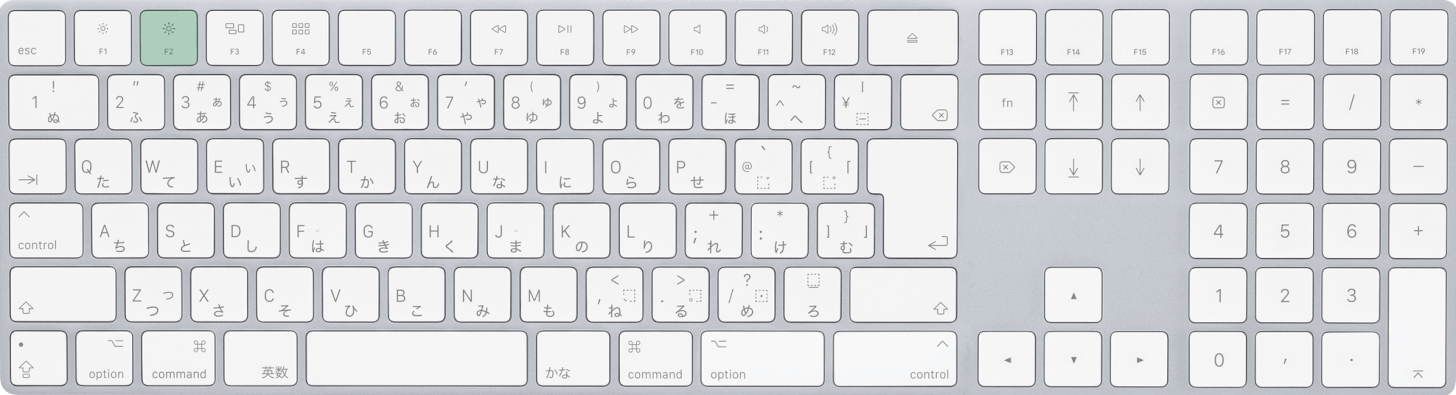
Mac版スプレッドシートでセルを編集するショートカットは、F2です。
F2キー単体で動作しない場合は、fnキーと一緒に押してみてください。
